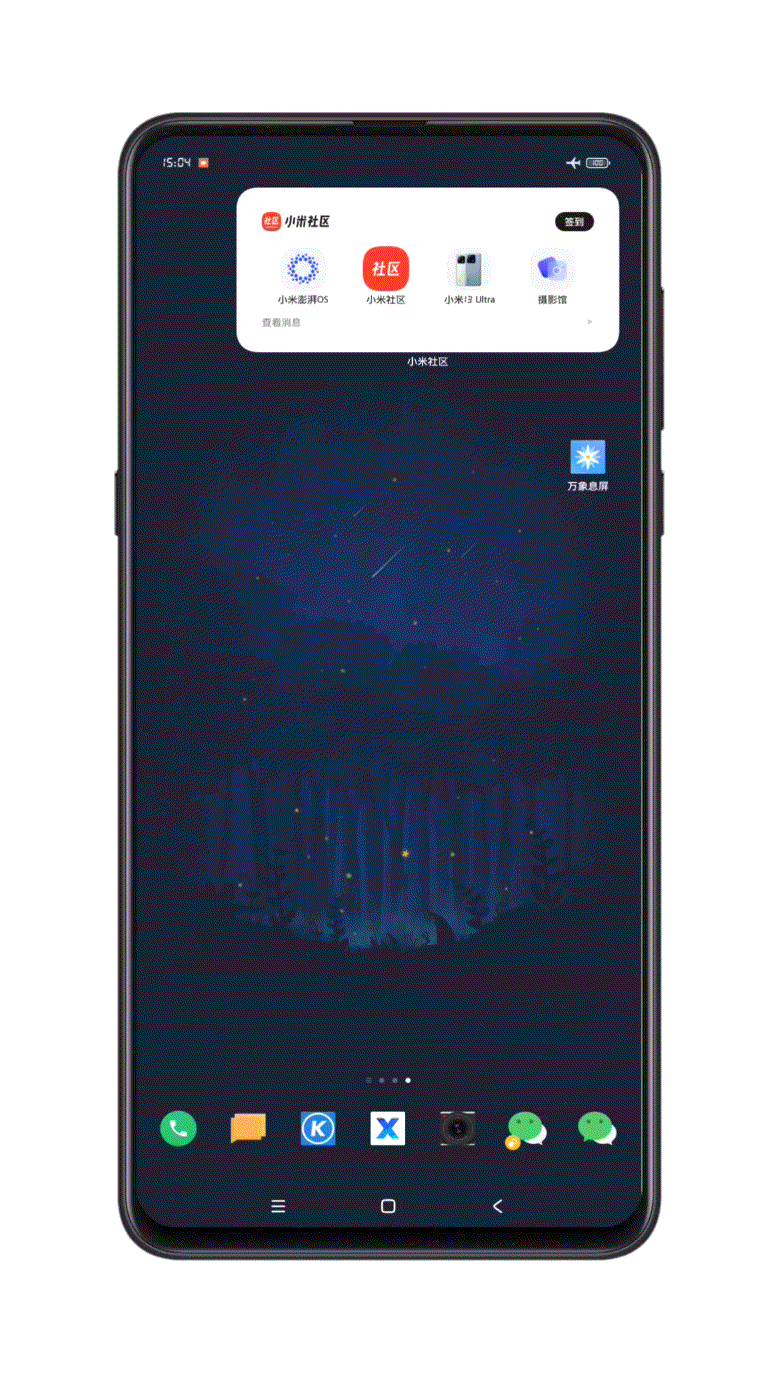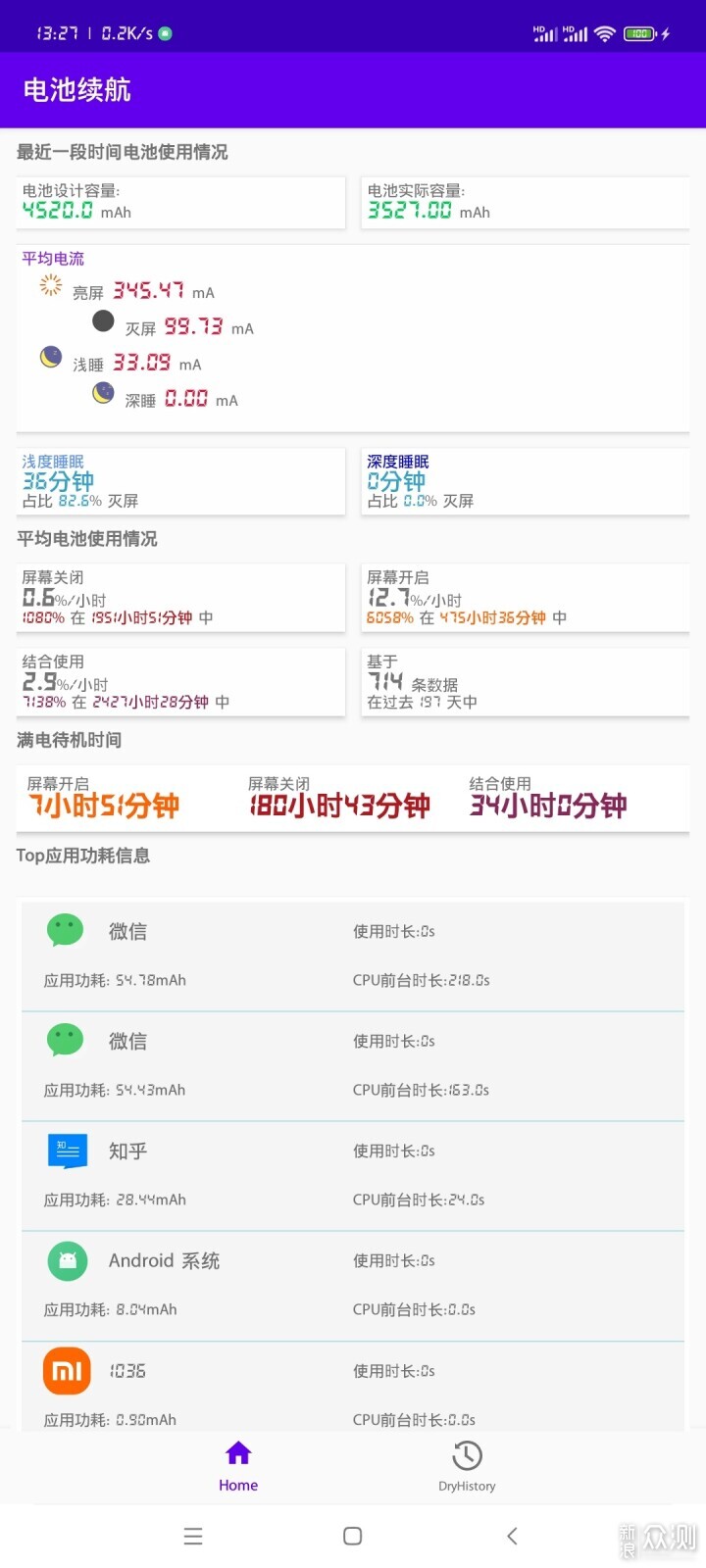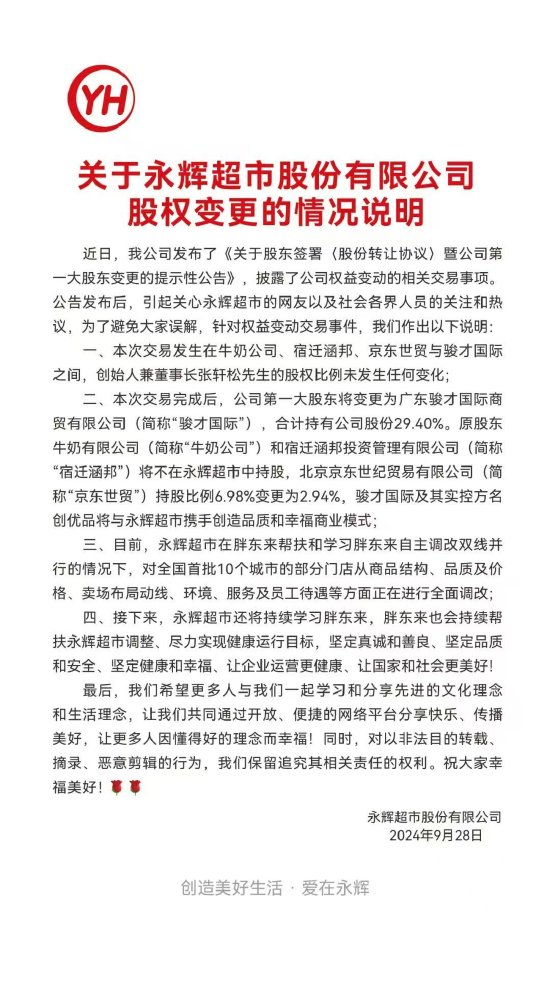科普向,電腦免費提升性能的功能不用就虧了
科普向電腦免費提升性能的功能不用就虧了這些主板的功能你用了嗎
對於很多電腦用戶來說拿回來只會用卻不知道電腦有個BIOS英文直譯就是基本輸入輸出系統是電腦的底層設置。很多時候進入這個BIOS里改幾個設置就可以大大改善和提高你的電腦性能。
當然BIOS裡面有很多複雜的參數有的人畜無害有的會影響電腦的發揮。我們今天就同大家分享下一些簡單設置的功能。
1. 啟用XMP超頻提高內存性能
很多人一聽超頻就以為是很複雜高級的事情但其實XMP超頻是很簡單的。
XMP是什麼呢它是Intel Extreme Memory Profiles (Intel XMP Specification)的簡稱。它是一個文檔裡面存有各種參數儲存在內存模塊裡面Intel會對內存作出認證。
在電腦的BIOS里啟用XMP超頻功能後系統會讀取內存的配置文件並按照內存文件的配置自動超頻到一定的頻率。
我們來通過實際操作來展示下效果。

主板是技嘉小雕WIFI B760M AORUS ELITE AX這款主板的CPU供電接口是8+4PIN12+1+1相60A供電可以適應各種CPU規格。它的線路板是2盎司銅電路板用料足。帶有4根內存插槽支援DDR5內存最高支援頻率7600MHz+十分強勁。 CPU是i7-13700K。

內存是金百達的DDR5 6800 黑刃系內存6800MHz意味著它的頻率可以達到至少6800MHz的水平。

進入系統的BIOS要在啟動的時候當屏幕上出現白色提示的時候按照提示按動某個按鍵通常是Del這枚按鍵來進入BIOS如果不按的話就是正常進入windows系統。

進入BIOS後通常的是菜單式圖形界面。
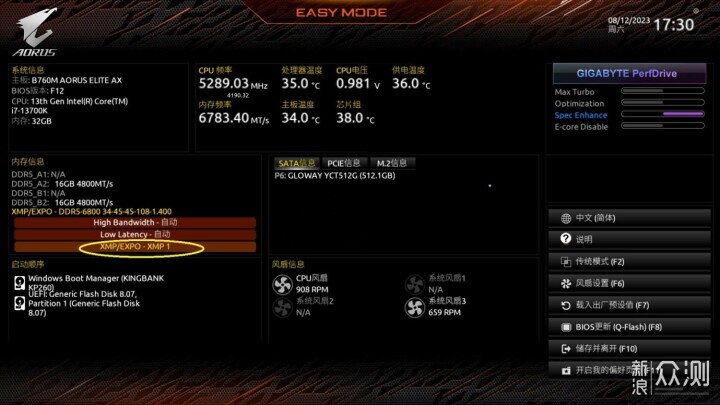
一般BIOS預設進入到的是簡易界面適合普通人來設定的比較簡單。注意左側有XMP的字樣在這裏選中XMP就可以了通常有幾個XMP文檔可以選擇一般選擇第一個。
在這個畫面還可以看到一些信息比如可以看到內存的數量和幾根內存條注意這裏顯示是4800MHz不是6800MHz嗎這裏怎麼是4800MHz。
這是因為DDR5內存的默頻頻率幾乎都是4800MHz的那麼通過XMP超頻後才可以提升到6800MHz。很多網友不知道這個買回內存條一直在默頻下使用。那麼等於是浪費了多少性能呢我們來做個對比測試。
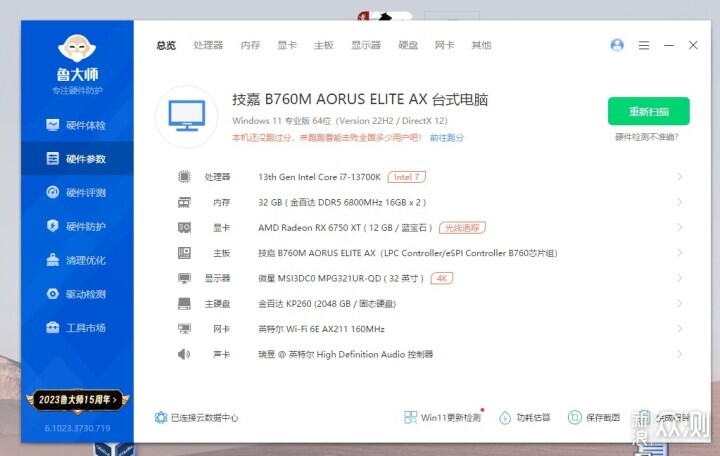
先來看看我們這套電腦的配置CPU是i7-13700K內存是金百達32GB 6800MHz主板是技嘉B760M AORUS ELITE AX小雕主硬盤是金百達的KP260 2TB。
首先我們在內存默頻是4800MHz下運行一些測試軟件。
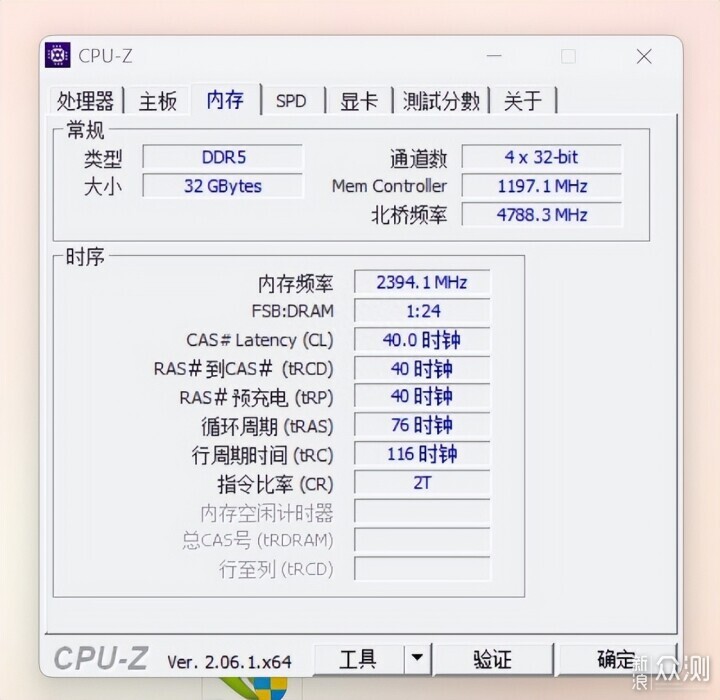
我們進入到CPU-Z這款軟件的內存界面我們看到內存頻率顯示是2394.1MHz因為一個週期內會傳輸2次數據所以實際頻率是4788.2MHz等於是4800MHz。

在CPU-Z的SPD界面我們看到有下面的順序表其中XMP有2個檔案設定分別是6800MHz和6600MHz可以選擇我們對比測試選擇的是XMP-6800MHz。
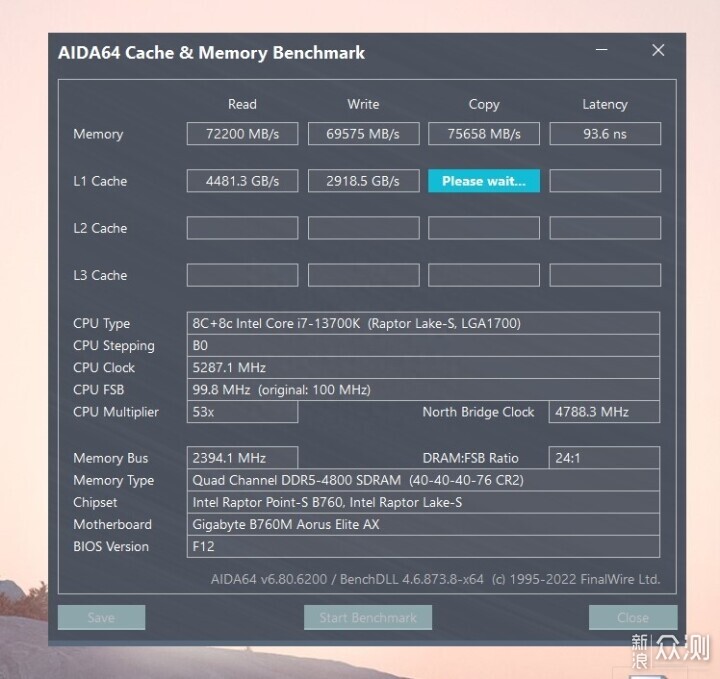
運行下AIDA64這款軟件的內存測試部分我們看到內存的讀取速度是72200MB/s寫入是69595MB/s複製是75658MB/s而延遲是93.6ns。注意看下面內存的類型寫的是DDR5-4800代表它的頻率是運行在4800MHz。
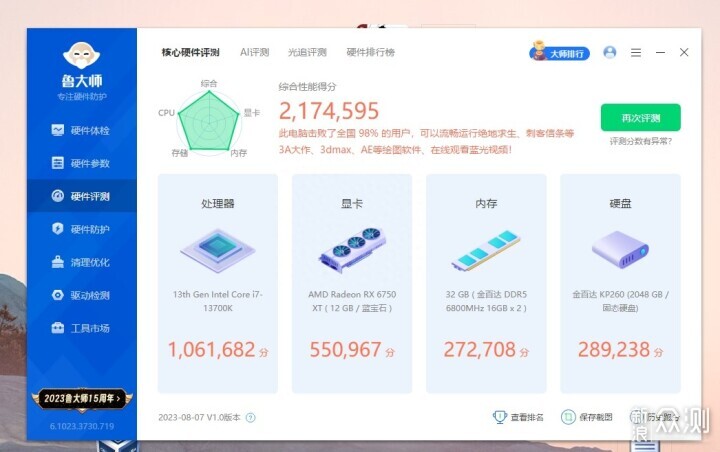
再來個喜聞樂見的魯大師其中內存測試是272,708分。
然後我們進入BIOS裡面將內存超頻到6800MHz。
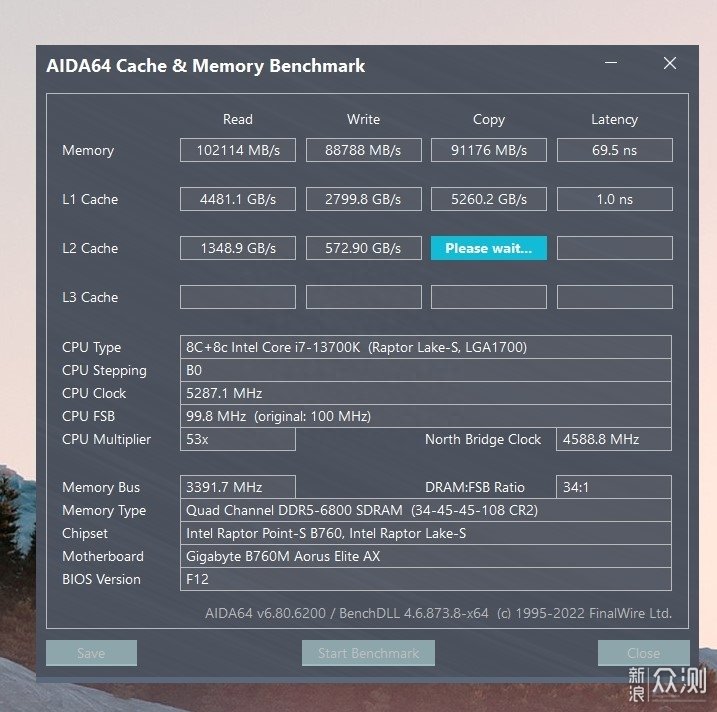
再次運行AIDA64的內存測試注意看下面內存類型已經標成了DDR5-6800。此時讀取已經暴漲到102114MB/s寫入是88788MB/s複製是91176MB/s而延遲則是縮短到69.5ns。我們看內存讀寫數據提升了20%-40%而延遲減少了25%可以說性能大大提高。
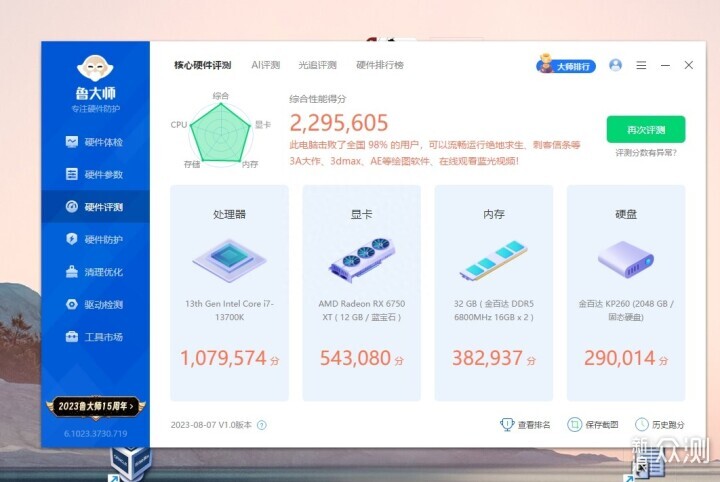
哦對了還有魯大師魯大師測試的分數是382937比起沒有使用XMP時提升了40%哦真是不少啊。
所以說如果用戶買了高頻內存但是沒有到BIOS裡面開啟XMP功能不就是白花錢了據我所知很多人是這樣的。所以對於普通用了來說買了高頻內存的話記住一定要開啟XMP哦。
2. 利用主板的功能例如技嘉的低延遲高帶寬
XMP功能超頻是內存廠商預製好的配置是有餘量的。對於DIY愛好者來說還可以通過手動超頻獲得更高的頻率和更好性能表現。不過手動超頻需要有一定的技術基礎調節多個參數還要有信息和耐心因為不斷在失敗中重新嚐試是需要時間和好的心態的。難道普通消費者就無法再提升內存的性能了嗎
答案是否定的如果你擁有技嘉的B760和Z790主板那麼恭喜你只需要啟用主板上的低延遲高帶寬功能就可以獲得更好的性能。
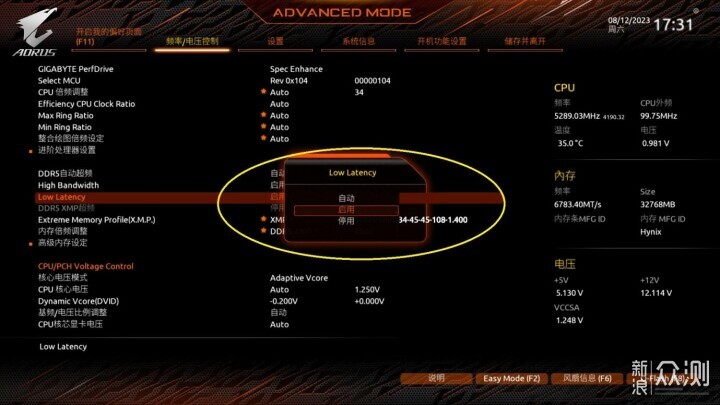
進入BIOS低延遲和高帶寬是2個選項只需啟用即可。下面我們來看看啟用之後對於性能有什麼影響。
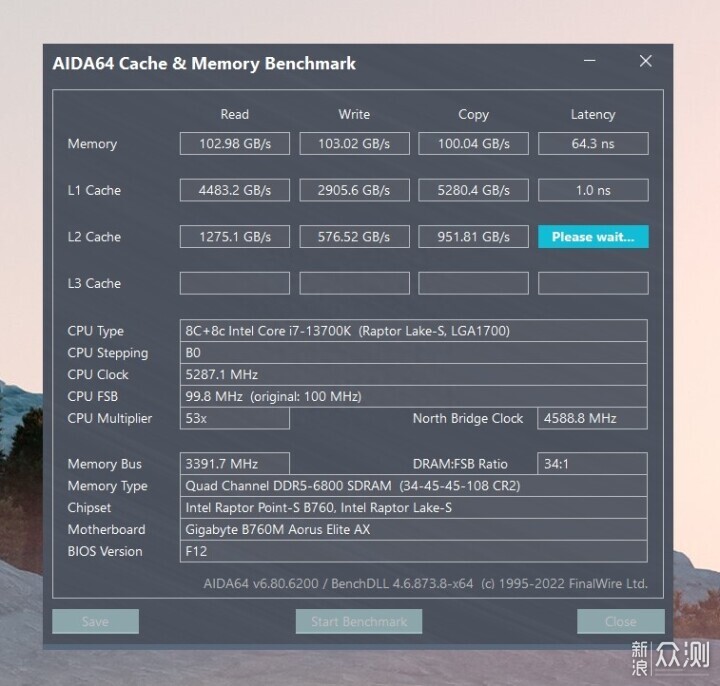
運行AIDA64內存測試我們看讀寫數據都超過了100GB其中讀取102.98GB/s寫入103.2GB/s複製100.04GB/s而延遲是64.3ns相對於XMP沒有低延遲高帶寬前寫入和複製數據大幅提升延遲大幅減少從69.5減少到64.3ns。
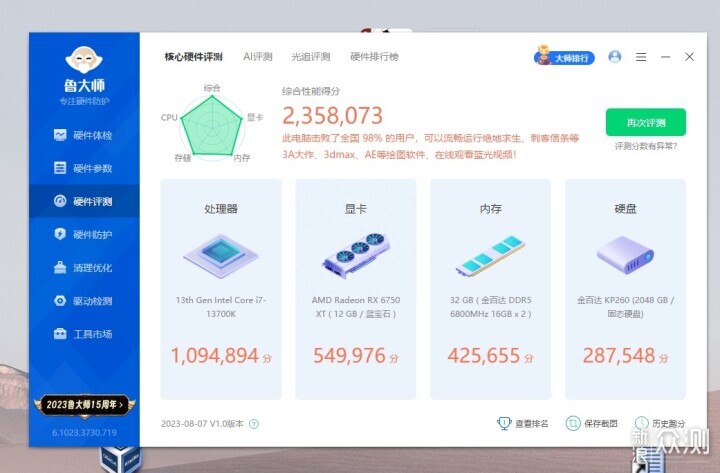
魯大師跑分內存得分是425,655分相對於開啟之前的382,937同樣有大幅提升。
當然對於超頻高手來說即使是手動超頻一樣可以打開這個功能從而取得更好的效果的。
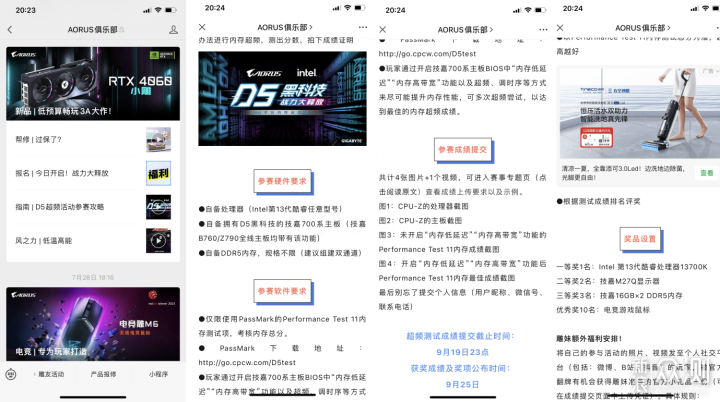
目前技嘉在它的公眾號上舉辦了一個超頻大賽那麼開啟這個低延遲高帶寬科技的話分數會有很大的提高。看到我也忍不住去參賽了。
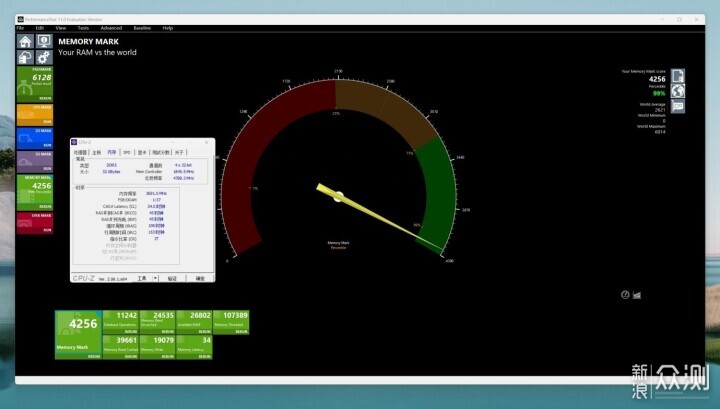
參賽很簡單就是使用技嘉的低延遲高帶寬功能運行測試軟件看看最終的跑分如何只需要上傳四張圖片1個視頻即可非常簡單。
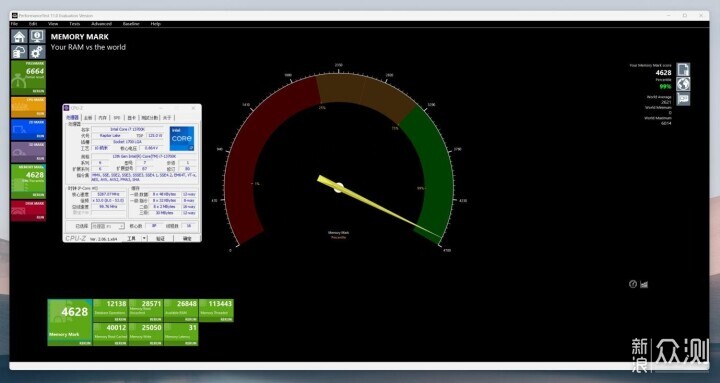
同樣的頻率下不開啟黑科技分數4256開啟黑科技後分數是4628可以大幅提升。
當然現在的第一名的分數已經是5000分以上了參加達人越來越多我要換個主板去了。
3. 給CPU降壓提高散熱能力
這個功能需要些電腦知識了13代CPU在B760主板上會有散熱過大的問題這是因為B760主板的設計給了CPU過大的電壓。
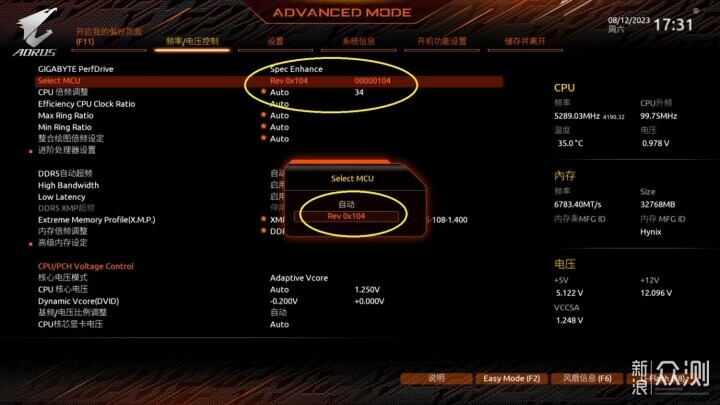
那麼如果MCU使用104微碼的話就可以手動調節CPU電壓了。
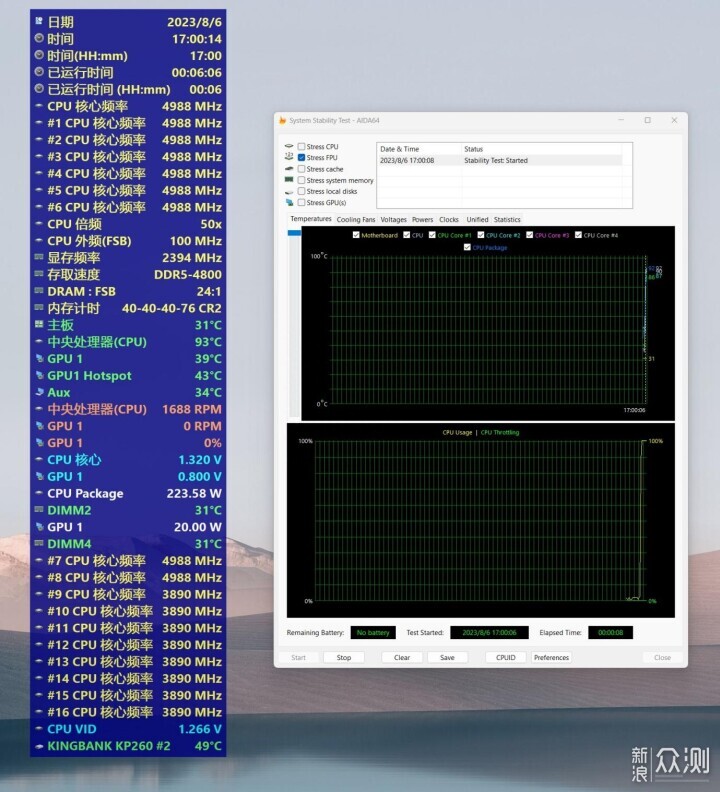
在預設情況下使用AIDA64 FPU測試CPU溫度很快飆升到100度CPU不得不降頻以應對此時功耗223W。
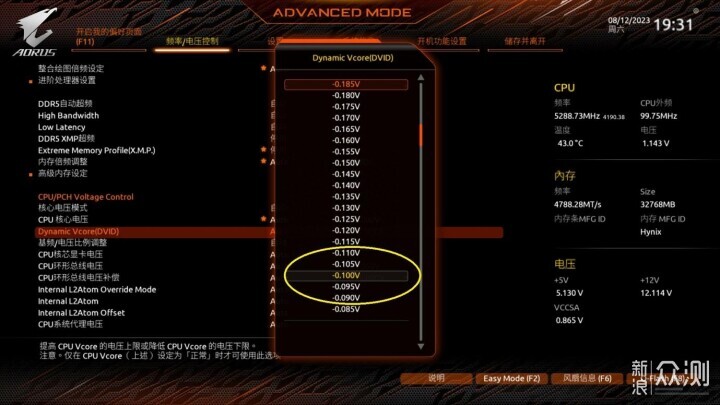
選擇104微碼然後將CPU的電壓降低0.1V。
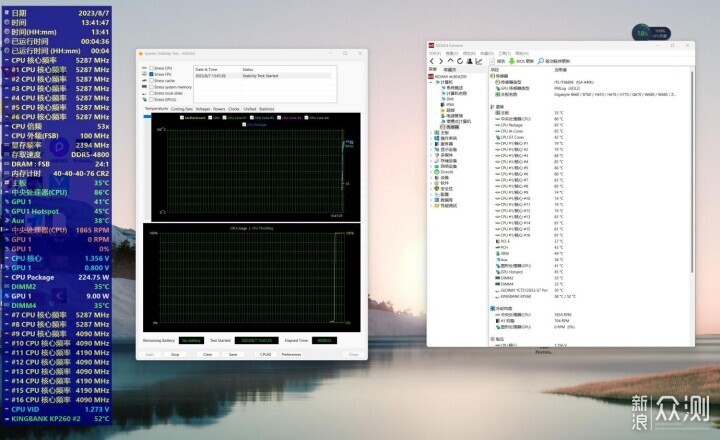
啟動電腦再次運行AIDA64 FPU測試我們看同樣的功耗下CPU頻率沒有降頻而溫度則是降低到了起始的86°降低了10度+。
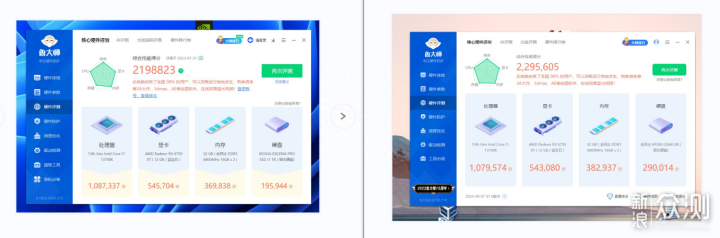
對比下之前和之後的魯大師跑分幾乎沒有區別硬盤我換了一個所以數據不同。
總的說來這幾個功能都是很實用的難易程度從易到難開啟XMP只需按一下即可可以在BIOS的簡單模式裡實現提升巨大。開啟內存的低延遲高帶寬功能也只需在簡易模式實現是技嘉主板的獨有功能可以繼續提升內存表現。使用104微碼可以降低CPU電壓是很多主板最新也有的功能可以諮詢客服確認。這些功能可以提升系統性能 降低系統溫度都是非常好的功能不用白不用。